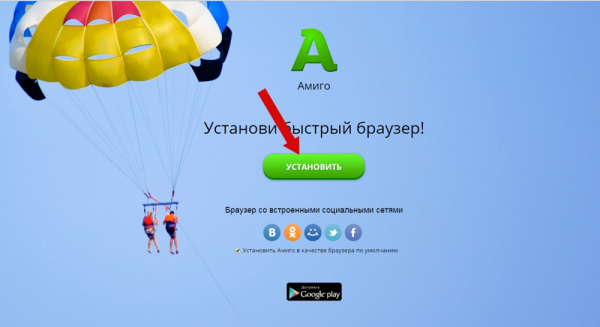Ежедневно мы скачиваем с интернета различные файлы и программы. Но иногда случается так, что на компьютер скачиваются нежелательные утилиты, которые вы, вообще, не собирались загружать. Подобные программы называют вирусными. Как правило, они скрываются в инсталляторах других приложений, и многие пользователи фактически добровольно устанавливают вирусные утилиты на свои компьютеры, игнорируя разделы с дополнительными параметрами, где чаще всего можно отказаться от установки ненужных приложений. Одной из самых распространённых вирусных программ является браузер Амиго. В этой статье детально рассмотрим, как удалить браузер Амиго с компьютера. Давайте разбираться. Поехали!
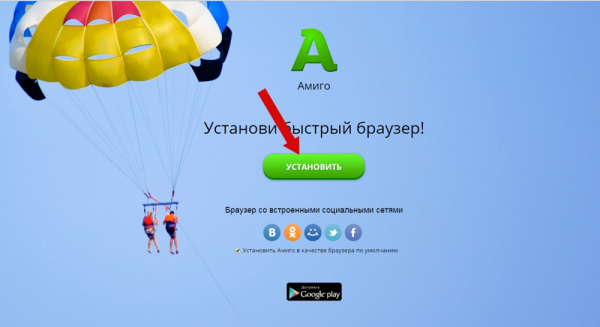
Если вы не хотите лишних проблем в своей жизни, то никогда не нажимайте на эту зеленую кнопку
Амиго имеет одно неприятное свойство — даже если он был удалён классическим способом, спустя какое-то время он может снова появиться невесть откуда. Поэтому стандартный подход к удалению здесь не подойдёт.
Для начала всё же необходимо произвести деинсталляцию самым обычным способ — через «Программы и компоненты» в Панели управления, чтобы быстрее попасть в это окно, перейдите к окну «Выполнить», воспользовавшись комбинацией клавиш Win+R. В соответствующем поле для ввода введите appwiz.cpl. Найдите в списке «Амиго» и кликните по кнопке «Удалить».
После деинсталляции обозревателя Амиго остаётся приложение «Mail.ru updater», которое и будет скачивать Амиго по новой. Поэтому от этого процесса также необходимо избавиться.
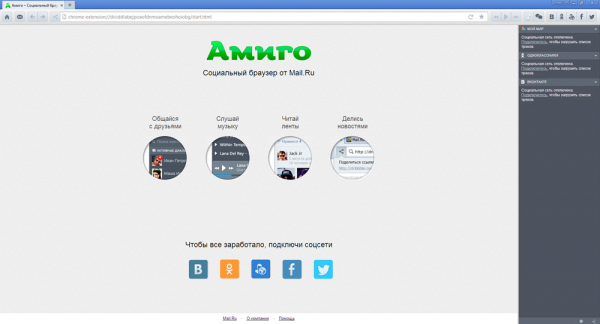
Откройте Диспетчер задач, воспользовавшись сочетанием клавиш Ctrl+Alt+Delete. Затем перейдите к вкладке «Процессы». Отыщите в списке процесс «MailRuUpadater», щёлкните по нему правой копкой мыши. В появившемся меню выберите «Открыть место хранения файла», а после нажмите «Завершить процесс». Теперь вернитесь к папке, где лежит этот файл, и удалите «MailRuUpdater.exe».
Последняя мера, которую необходимо предпринять — исключить MailRuUpdater из списка приложений автозагрузки. Чтобы попасть в соответствующее окно, используйте горячие клавиши Win+R и введите в поле для ввода (без кавычек) «msconfig». Попав в окно «Конфигурация системы», зайдите на вкладку «Автозагрузка». Если на вашем ПК установлена ОС Windows 8 или более новые версии, раздел автозагрузки можно найти прямо в Диспетчере задач. Выберите соответствующую программу в списке и нажмите кнопку «Отключить». После этого выполните перезагрузку компьютера. Готово. Вы полностью избавились от браузера Амиго.
Выполнив все вышеперечисленные действия, вы гарантировано навсегда сотрёте этот браузер из системы.
Теперь вы будете знать, как убрать вирусный браузер Амиго из системы раз и навсегда. Как видите, делается это очень просто. Будьте внимательны, устанавливая какое-либо программное обеспечение, проверяйте все дополнительные разделы и пункты при установке. Так вы сможете избежать повторного попадания вирусной программы на ваш ПК. Пишите в комментариях помогла ли вам эта статья, делитесь с другими пользователями собственным опытом решения подобных проблем и задавайте любые интересующие вас вопросы по теме статьи.
Источник: winzen.ru